锐龙性能发挥不好?这几步BIOS设置很重要
暑期新装机的朋友不少,不过部分新手用户可能会发现自己的新电脑性能怎么都比不上朋友同配置的电脑,而且使用中还可能出现卡顿或其他问题。其实原因也许很简单,没准就是少了下面几步简单的BIOS设置,让新电脑的配件没法正常发挥性能与功能。上期我们给大家讲解了英特尔第11代酷睿处理器的BIOS设置,本期带来的则是AMD最新的锐龙5000G系列处理器BIOS设置,让不同平台的新用户都能轻松“开荒”电脑。
下面我们就以华硕ROG STRIX B550-XE GAMING WIFI主板+AMD锐龙7 5700G+DDR4 8GB×2的平台为例,来说说锐龙平台的几个新电脑BIOS设置选项。
新处理器发布,主板如何更新BIOS?
锐龙7 5700G是AMD在8月初才正式上市销售的一颗处理器,而对于这类新处理器,装机时一般都需要一个前置步骤:需更新最新的主板BIOS才能完全兼容与支持新处理器。所以,首先新用户们要解决的问题是,如何更新主板BIOS?现在的主板都提供了刷新BIOS工具,一个通用的方法是利用U盘(FAT 16/32格式)安装。
利用U盘更新BIOS的第一步是在主板官网下载对应型号的最新BIOS文件(大致是打开官网—选择产品—选择主板型号—服务支持—下载最新版本BIOS),并更新解压至U盘根目录,再将U盘插入主板USB口;第二步是开机按下DEL键进入BIOS,选择Advance Mode,进入高级模式;第三步则是定位到更新BIOS设置,以ROG STRIX B550-XE GAMING WIFI主板为例,此选项在“工具”—“ASUS EZ Flash 3 Utilities”(我们选择的是中文菜单,对应的是华硕升级BIOS应用程序3)下,再点击BIOS文件存放的U盘所在位置,并且点击欲更新的BIOS文件,确认后即开始更新,待更新进度条完成后重启即可。
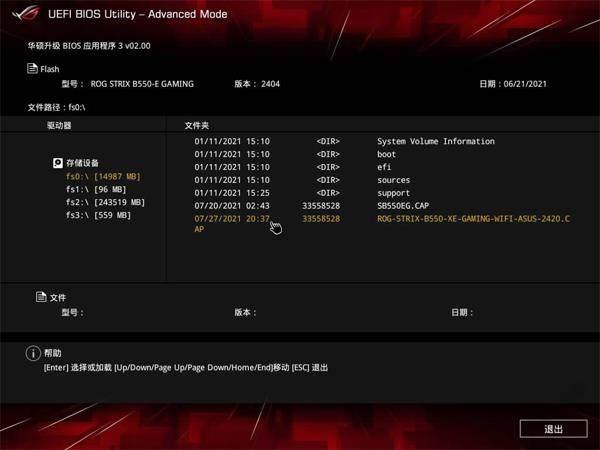
主板更新BIOS不复杂,将最新BIOS文件下载到U盘里,即可通过主板BIOS升级工具进行更新
另外,现在软件支持服务全面的厂商,在Windows环境下提供了一个整合了多个功能包括BIOS更新的软件,比如华硕的 Armoury Crate ,在这里更新就更直观简单了:打开软件能自动搜索并更新。
AMD内存频率设置:发挥出高频内存应有的性能
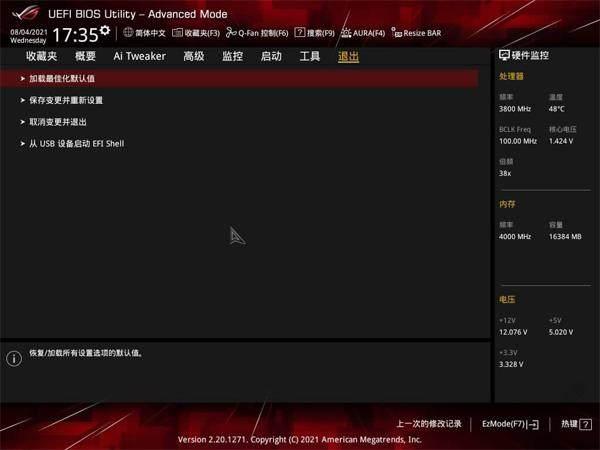
在进行具体设置前,建议加载一次最佳化默认设置
BIOS更新到最新版本并识别新处理器之后,我们就能正式进入到BIOS设置了。而对于一台新电脑/一颗新处理器,用户在进入BIOS之后,我们依然建议先加载一次最佳化默认设置。这项操作相当于是将BIOS先安全“复位”一遍,以避免在后续使用过程中出现问题。同时,这项设定也可以用于设置混乱后的BIOS,如果你不确定BIOS设定是否正确,那么选择“加载最佳化默认值”,即可一键解决问题。
熟悉硬件的用户都知道,BIOS为了保证新电脑的完全兼容与稳定,在大多数情况下,都会以一个较低的预设内存频率开机,也就是说,新电脑的内存频率也许达不到厂家宣传数值。比如新电脑在选择“加载最佳化默认值”之后,内存频率可能就运行在2666MHz下,这点在品牌机中也经常见到。在上一期的英特尔酷睿平台中我们提到,可以通过开启内存XMP模式来达到内存标称的频率,将电脑性能提升到应有的水平。而对于AMD锐龙平台,则可以开启D.O.C.P.(在某些主板BIOS中也可能标注的是XMP),同样能够提升内存频率。
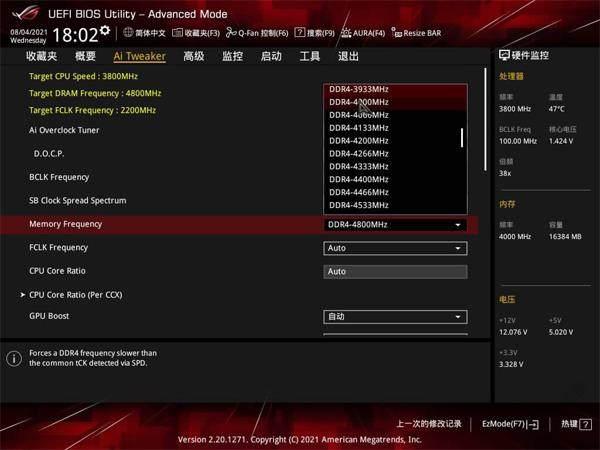
将内存频率设置为4000MHz,发挥高频内存应有性能
一般来说,开启D.O.C.P.之后,内存频率就会设置为内存标称的最大频率。这里大家需要注意一点,如果内存标称频率太高(当然一般新手用户不会买高频内存),那么处理器、主板可能会出现无法兼容的情况,这时候就需要适当降低内存频率,让电脑可以稳定开机运行。
APU显存大提升:最高可到16GB
锐龙5000G系列处理器的一大杀手锏就是Radeon Vega核显性能非常强劲,已经强过了桌面入门级独显GT 1030,而在此基础之上,用户还能随心设置核显显存,在系统内存大于32GB时,最高可以手动分配16GB显存。
以华硕ROG主板为例,显存的具体设置选项是高级—北桥设置—UMA帧缓冲区大小,自动设置情况下显存为512MB,手动设置则提供了多达10个不同容量的选项(系统内存为16GB):涵盖了128MB到8GB。虽然超大显存对于核显的游戏性能帮助比较有限,但在一些对显存容量有硬性要求的生产力软件(例如DaVinci Resolve的PugetBench测试由于包含8K视频的剪辑操作,要求显卡必须具备6GB或更多的显存)中,这就代表着能不能运行了。
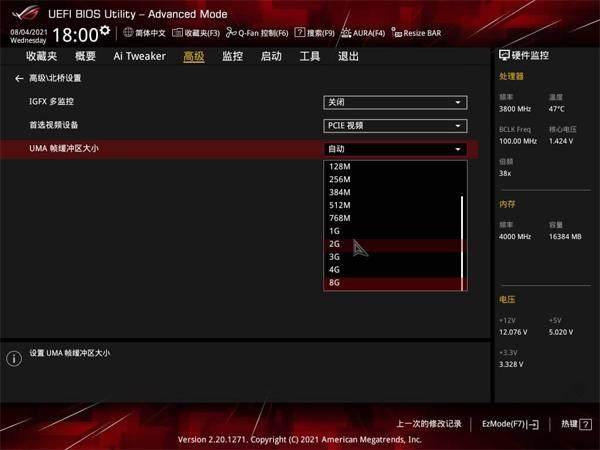
APU的显存设定非常自由,用户可根据实际情况来设定显存容量
当然,如果你的系统内存容量有限,并且只玩玩LOL之类的简单网游,那么设置成自动即可。总之,APU的显存容量大小是非常自由的,用户可根据自己的实际情况来设定。
APU核显频率设定
APU除了核显显存可自由设定外,核显频率也可以在BIOS中进行设定。从官方参数来看,锐龙7 5700G核显频率为2000MHz,而玩家则可以在高级—AMD Overclocking—Manual iGPU Overclocking—GFX Clock Frequency中进行设定,默认的“0”数值即是2000MHz,可手动输入数值比如2300(等于设置为2300MHz)改变核显频率,将核显性能增强一下。或者降低一些显卡频率,以在日常娱乐中获得更低的处理器温度与功耗。

APU的核显频率还可小超一下,上图将核显頻率提升到了2300MHz
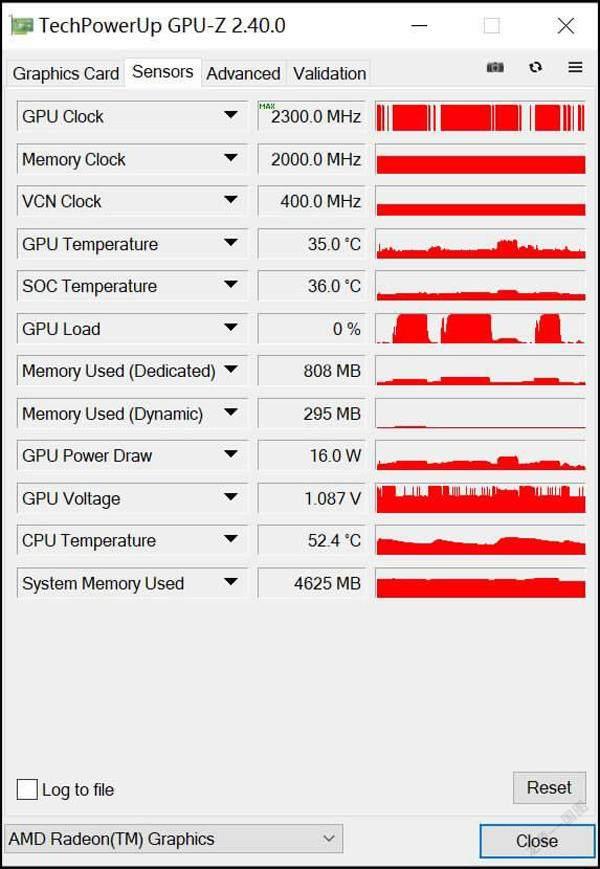
实际游戏中,从GPU-Z可以看到,核显最高的确可以跑到2300MHz
总的来说,对于AMD锐龙APU,新手用户在装机/买品牌机之后,要想电脑发挥正常性能以及愉快稳定地使用电脑,依然需要先在BIOS中进行一些简单的小设定。主要有更新BIOS以支持最新处理器,加载最佳化默认设置,设置内存D.O.C.P.提升频率,调整核显显存,提升/降低核显频率等等。

